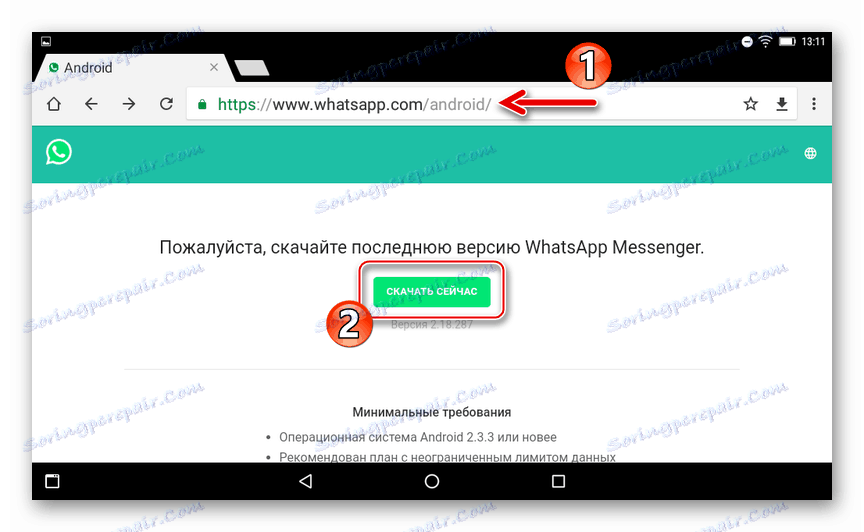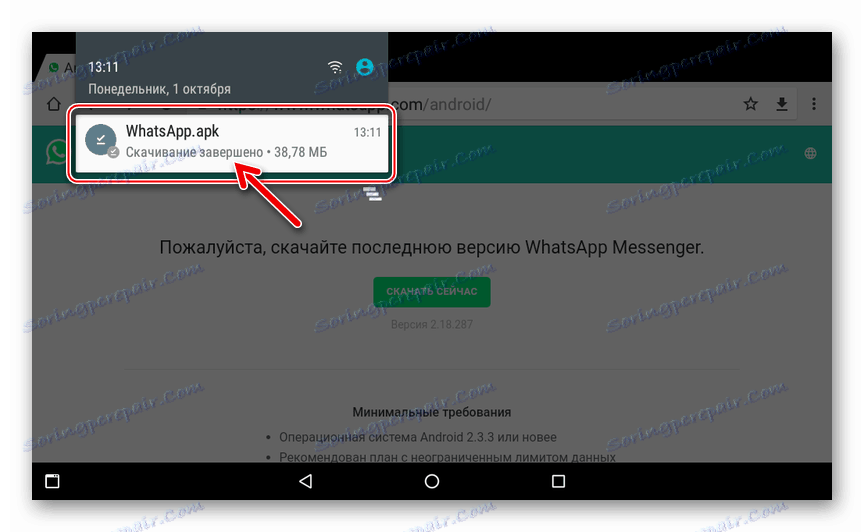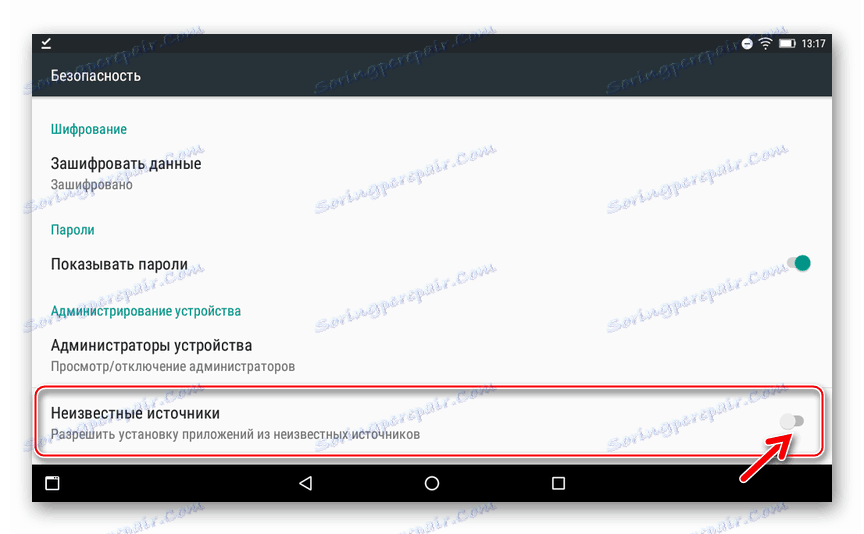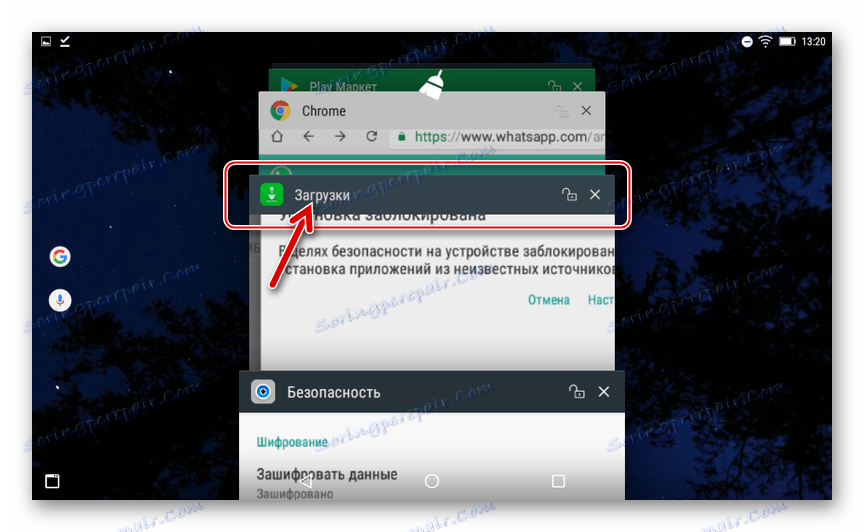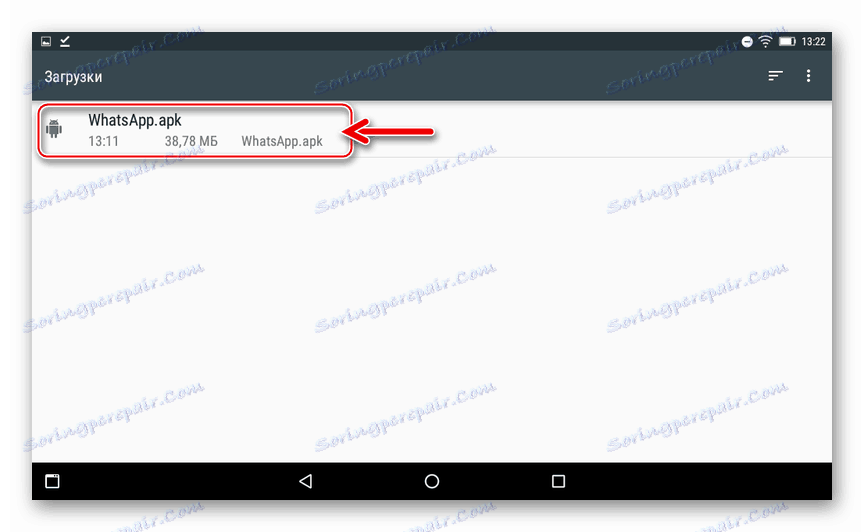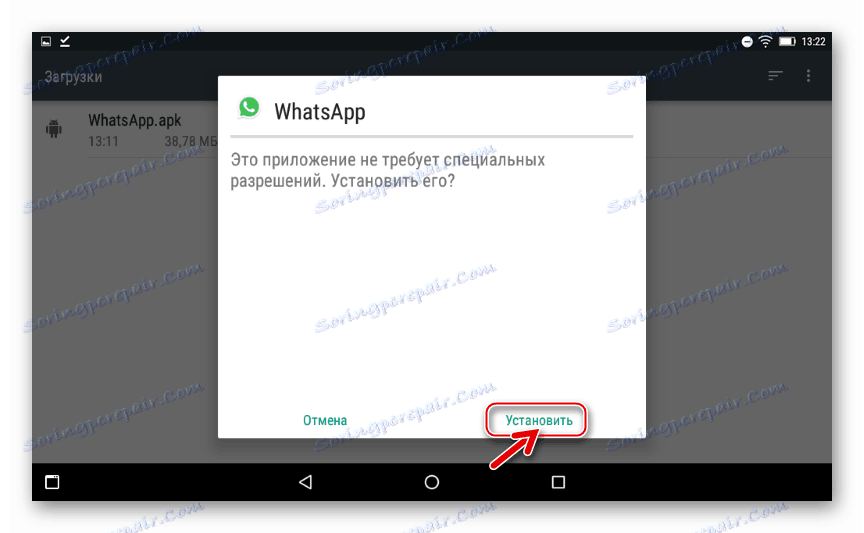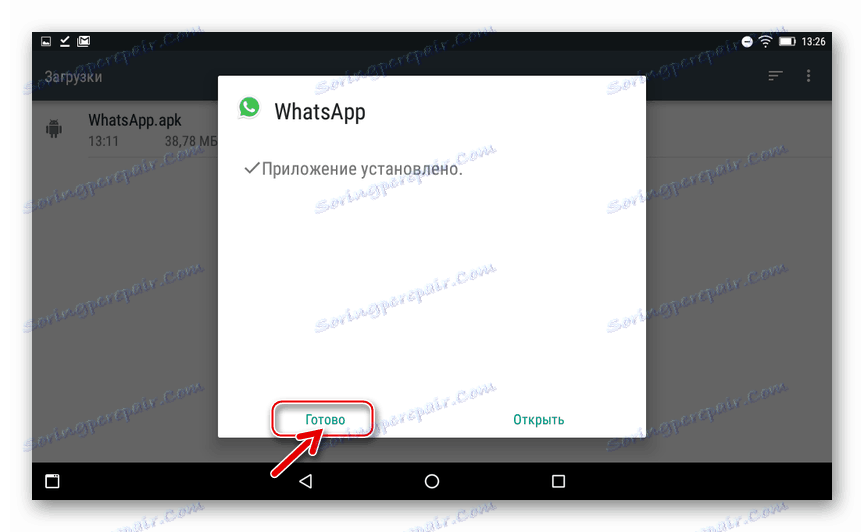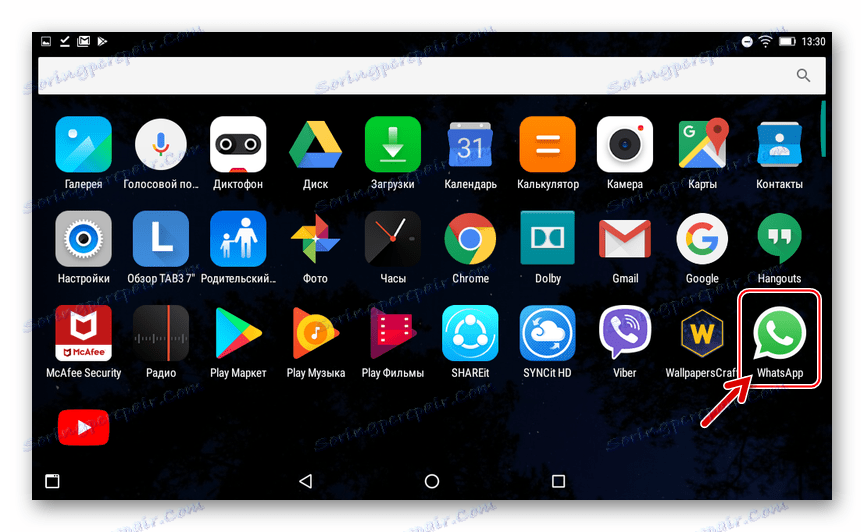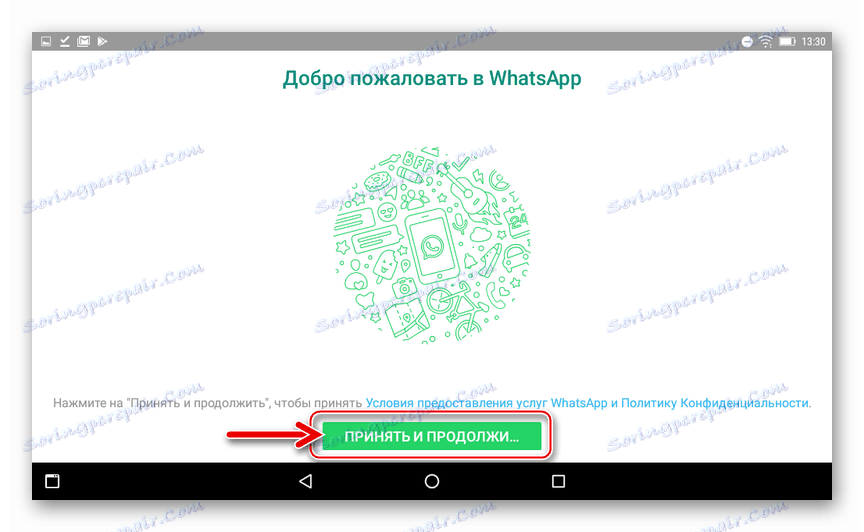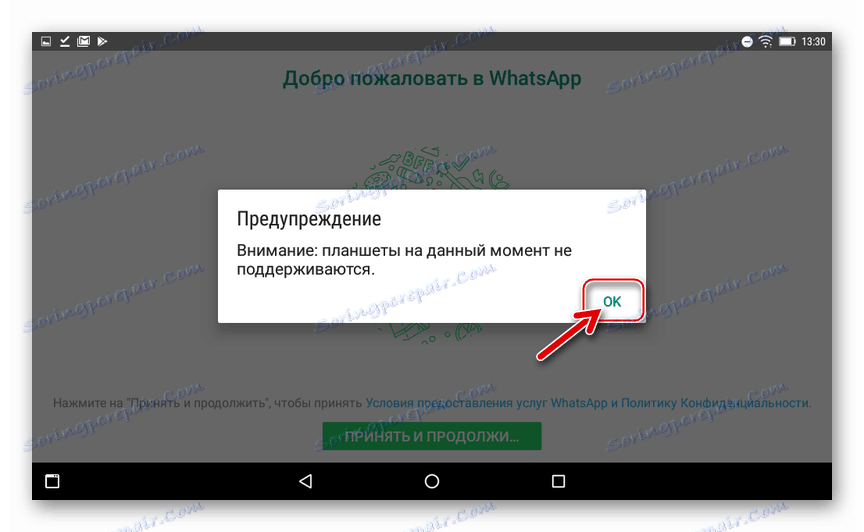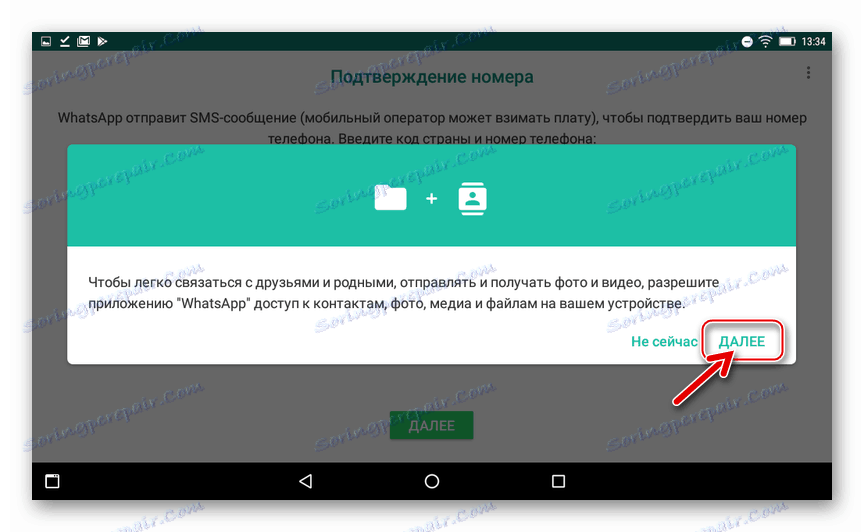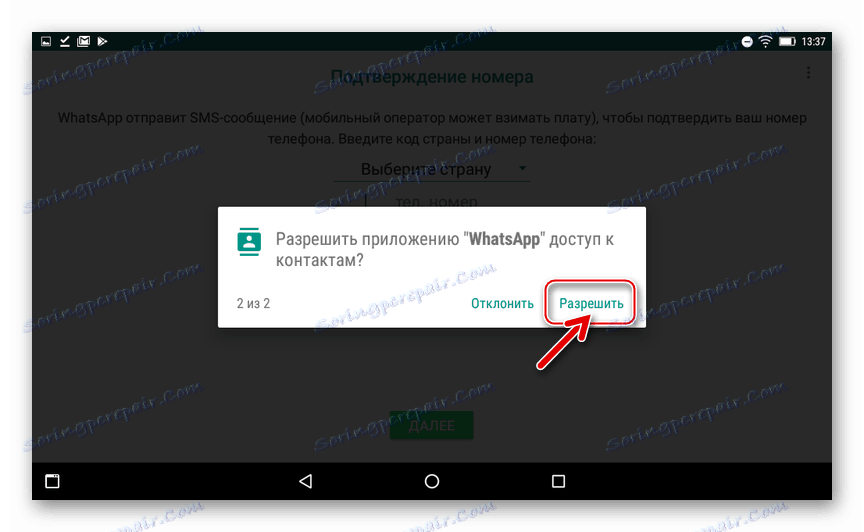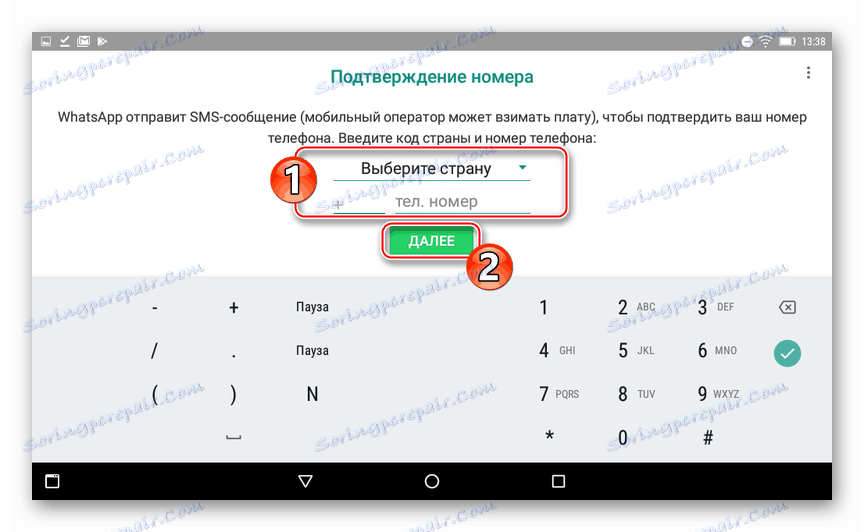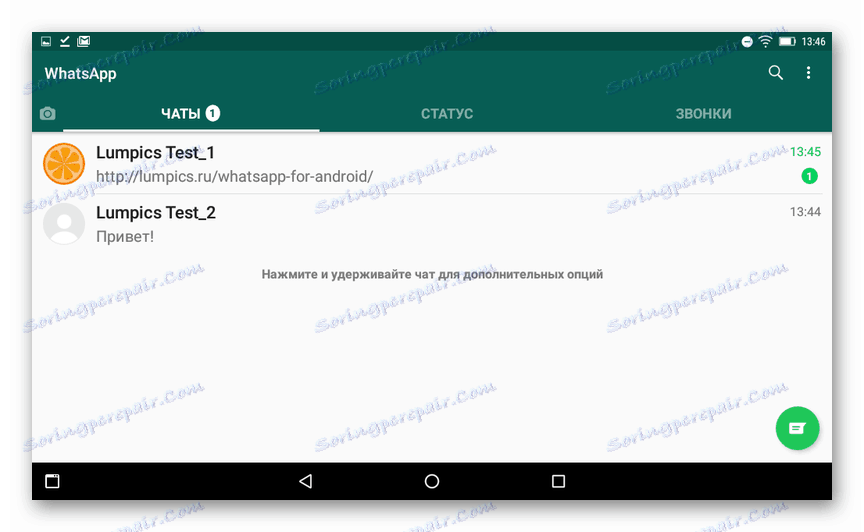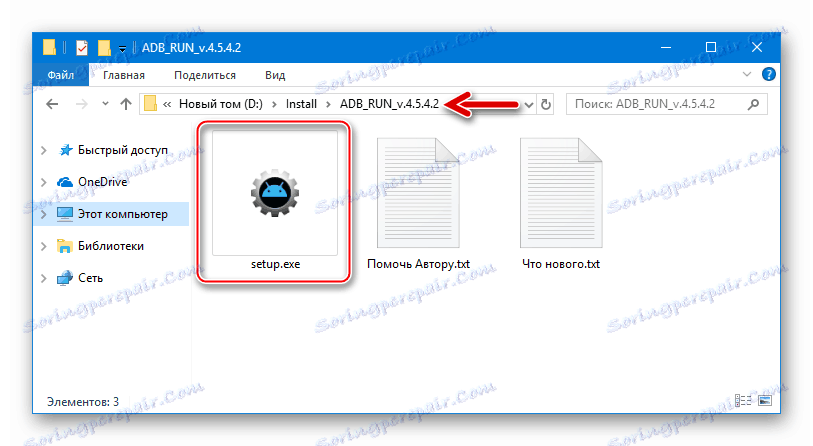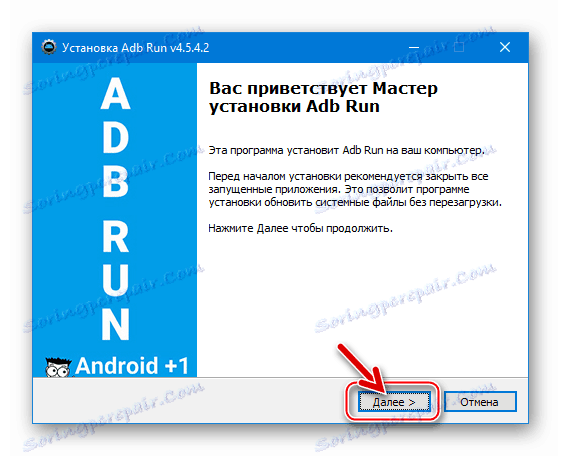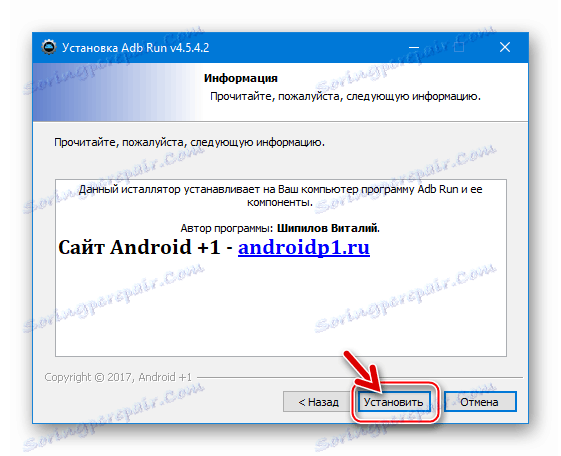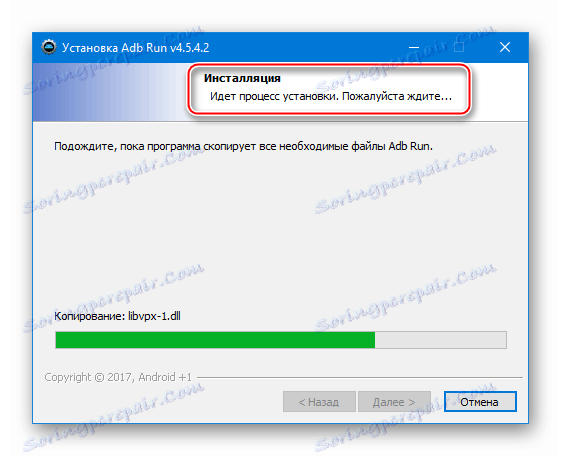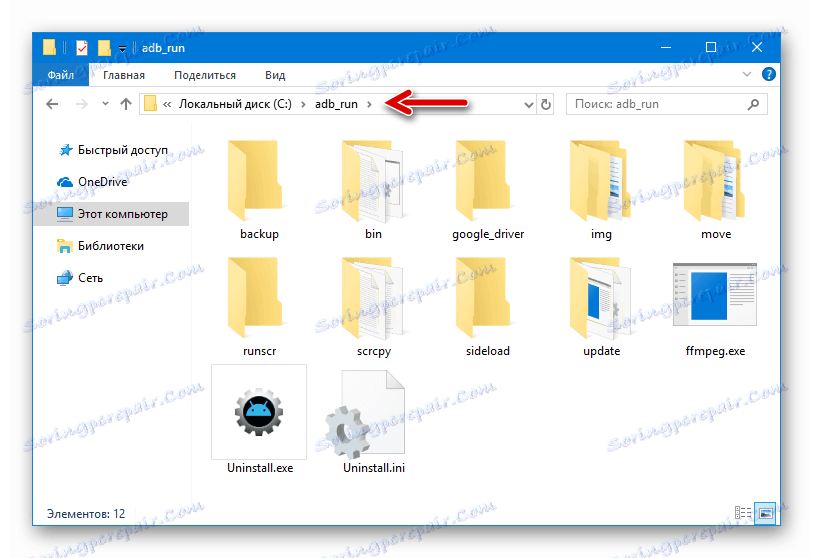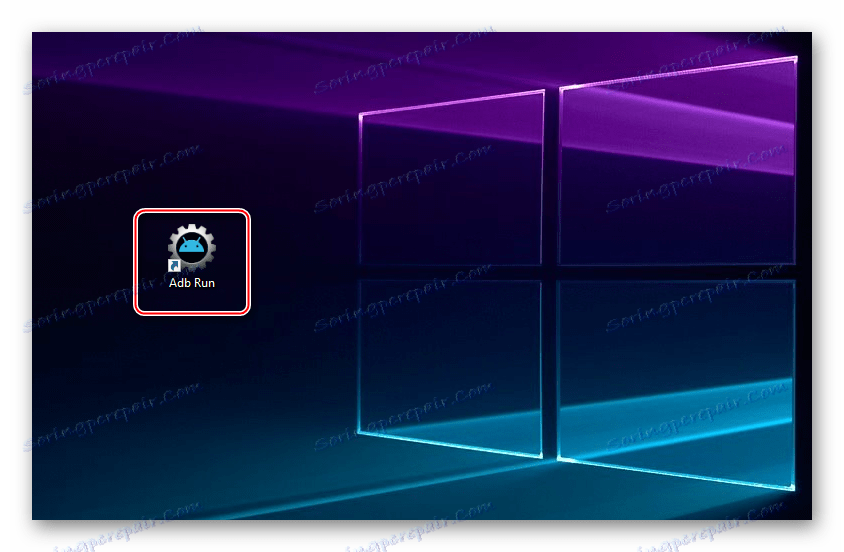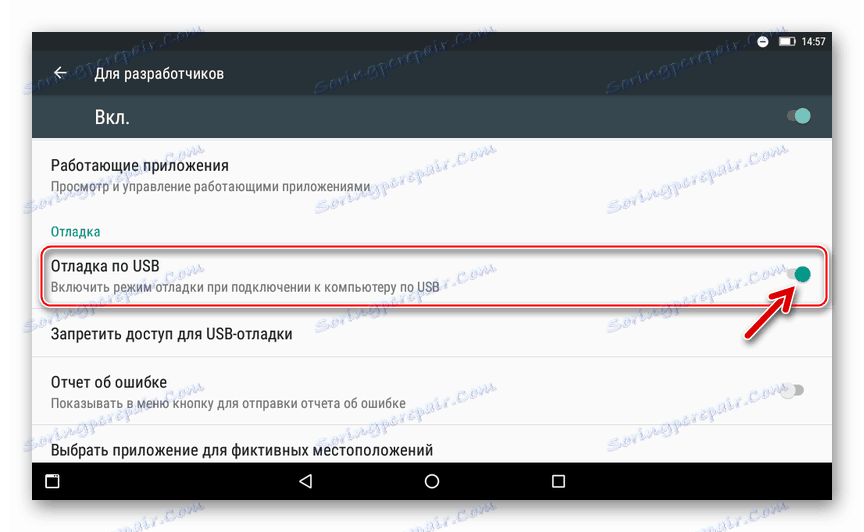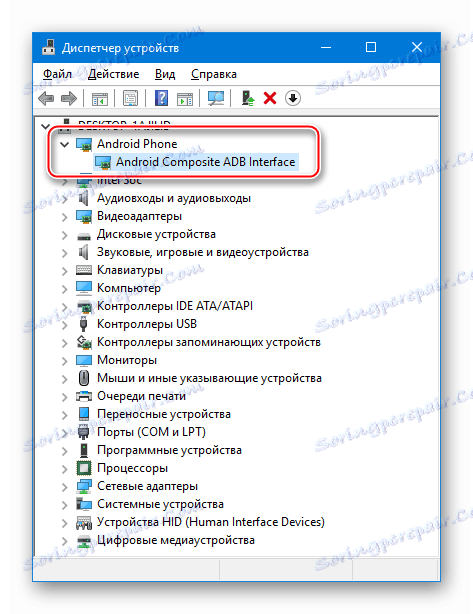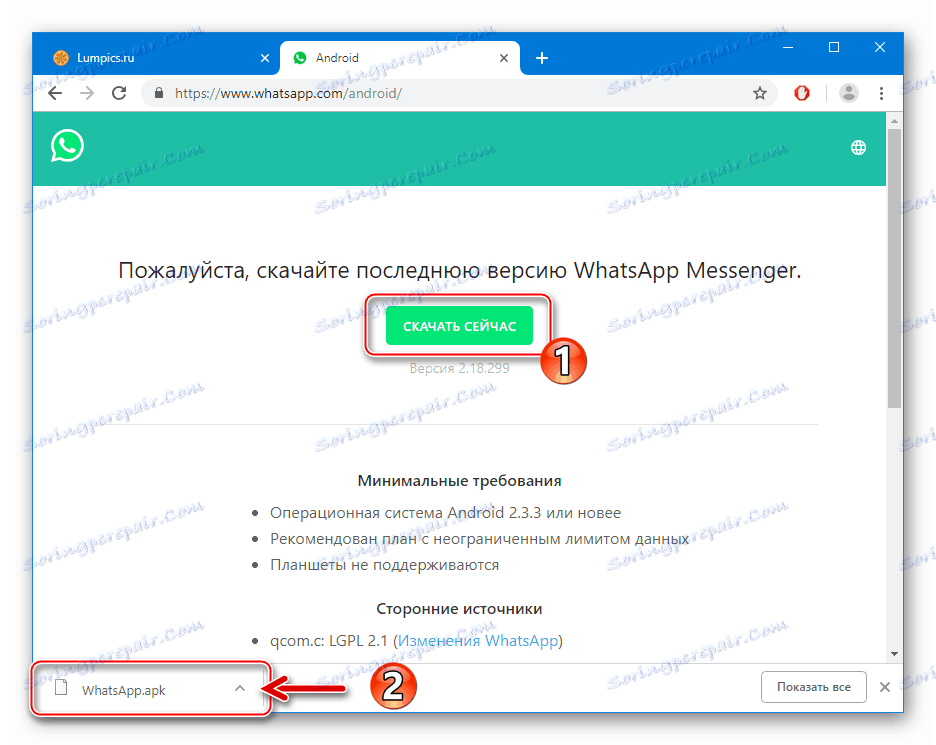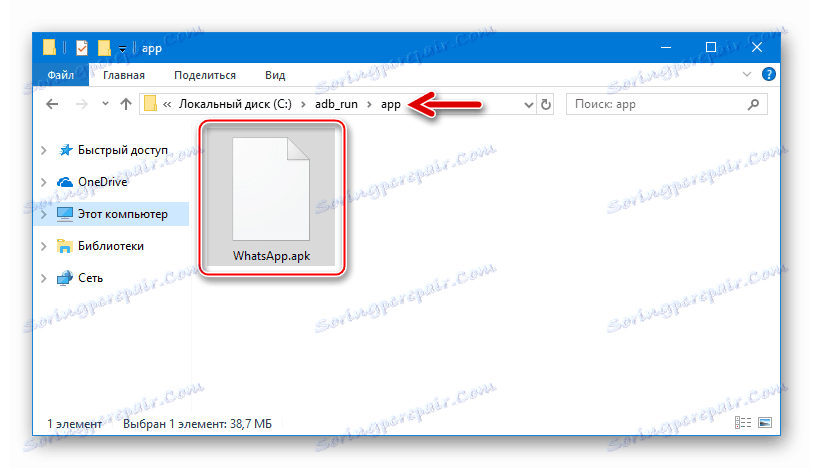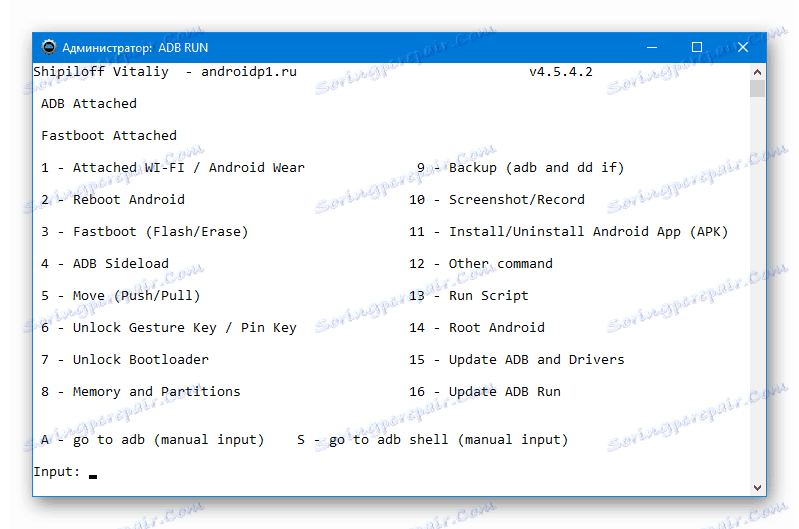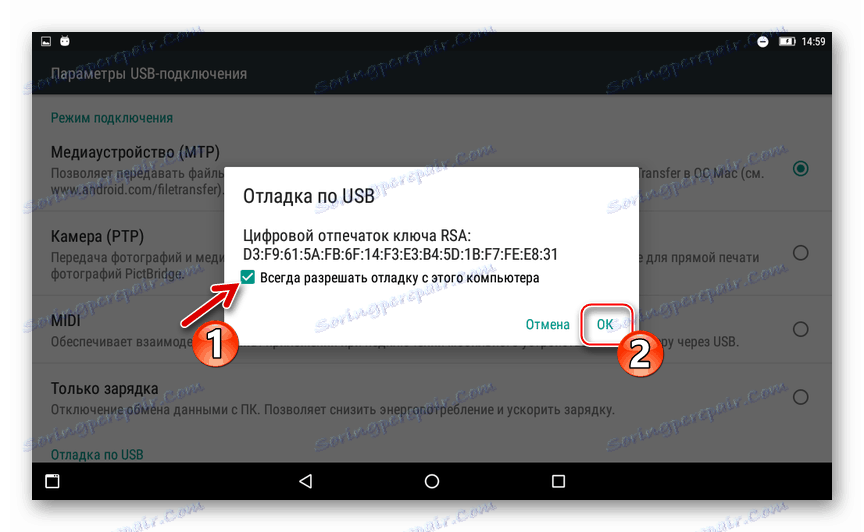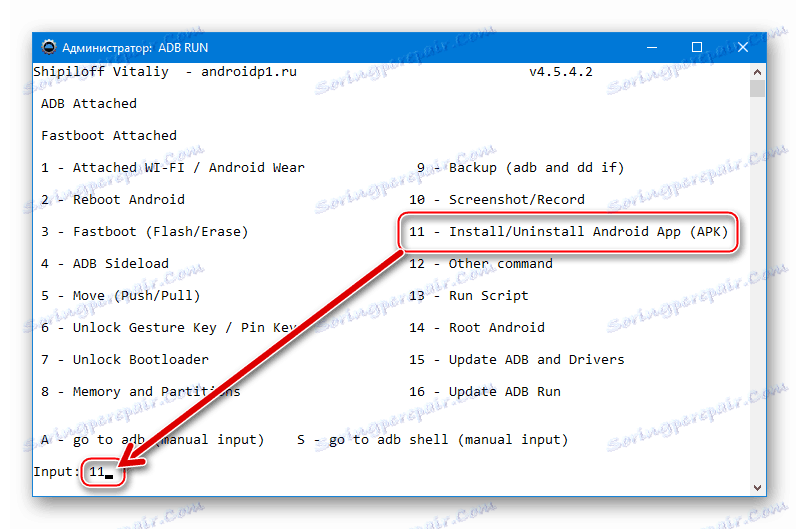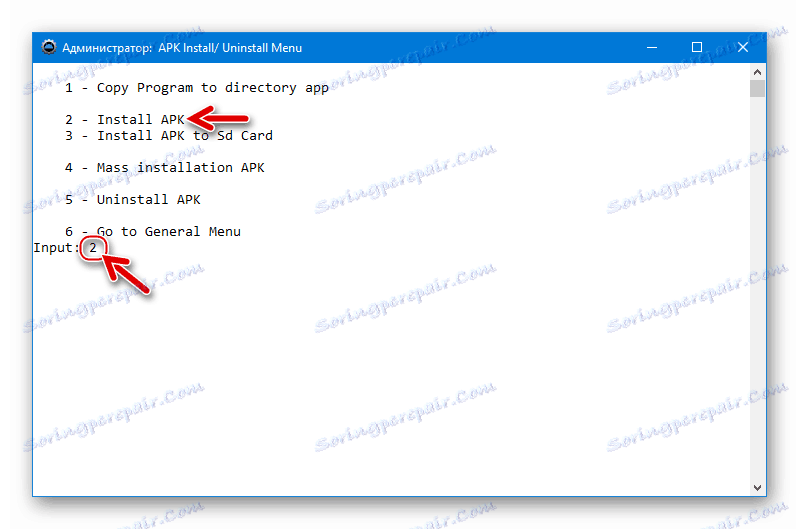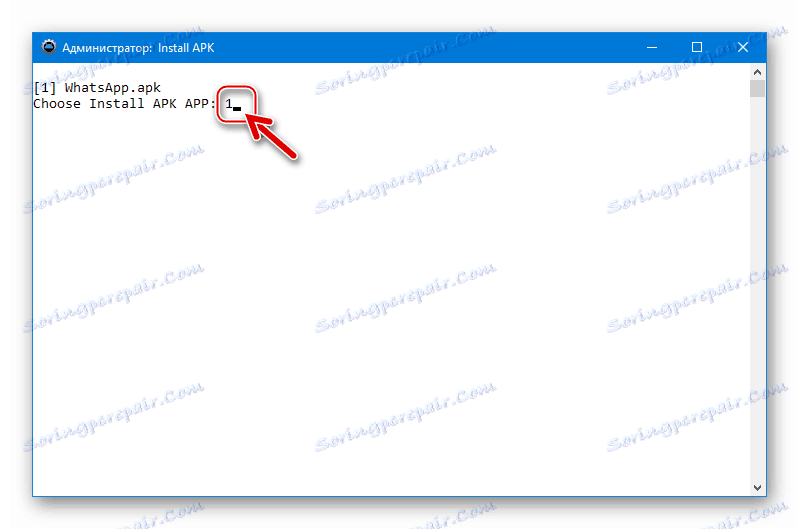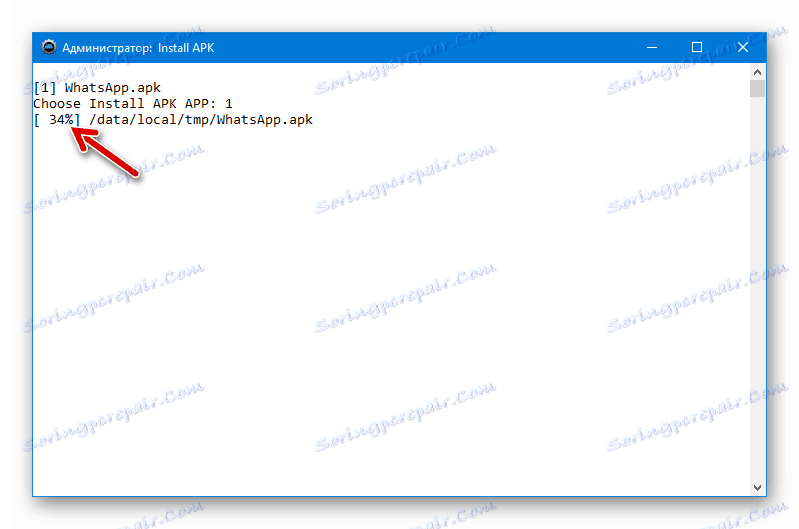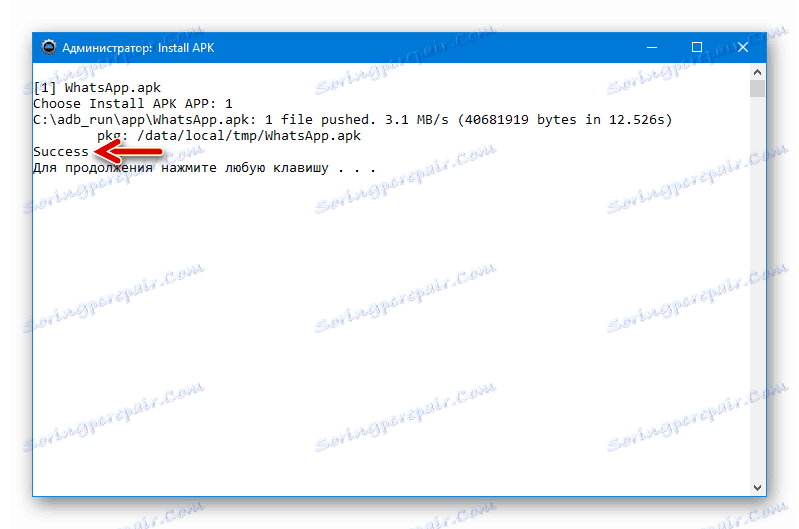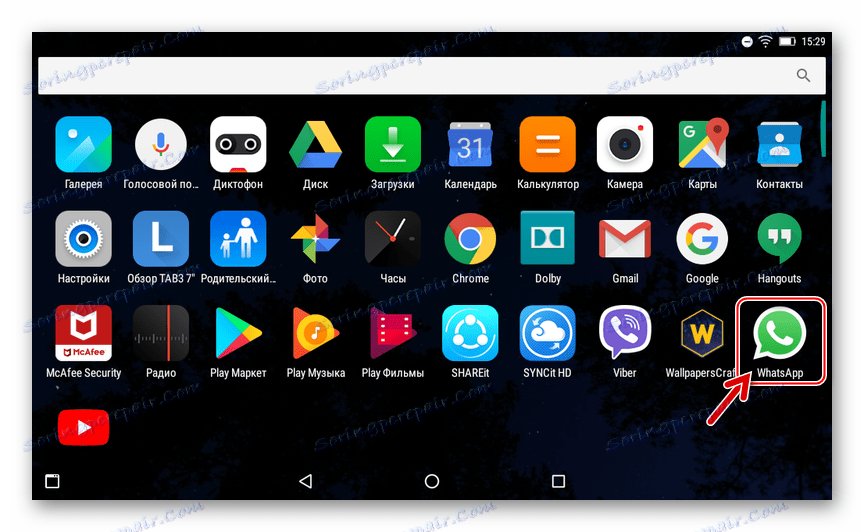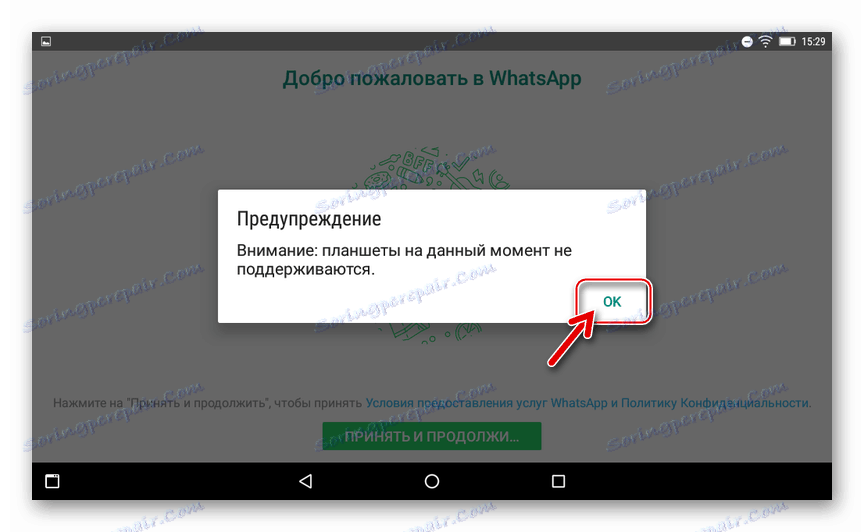چگونه WhatsApp را بر روی تبلت Android نصب کنیم
بیش از یک میلیارد کاربر ثبت شده در WhatsApp یک شکل چشمگیر هستند که نشان دهنده محبوبیت و شایع پیام رسان می باشد. توسعه دهندگان برنامه های کاربردی مشتری را برای سیستم عامل های مختلف نرم افزاری و سخت افزاری ارائه می دهند و اعضای سرویس از طیف وسیعی از دستگاه ها برای دسترسی به قابلیت های آن استفاده می کنند. در مورد چگونگی نصب ابزار معروف برای تبادل اطلاعات در رایانه های لوحی که سیستم عامل Android را اجرا می کنند را بررسی کنید.
وضعیت غیر قابل توضیح است، اما با وجود محبوبیت بسیار زیاد VotsAp و مدت زمان زیادی که از زمان راه اندازی این سرویس گذر کرده اید، توسعه دهندگان پیام از نصب آن بدون نیاز به رایانه های قرصی که از Android استفاده می کنند، اطمینان ندارند. اما برای دسترسی به تمام امکانات ارائه شده توسط ابزار برای تبادل اطلاعات از "قرص"، هنوز هم ممکن است، شما فقط باید به برخی از "ترفندها" استفاده کنید.
محتوا
چگونه WhatsApp را بر روی تبلت اندرویدی با 3G / 4G-module نصب کنیم
کاربران رایانه لوحی با اندروید در هیئت مدیره و مجهز به اسلات یک یا دو اسلات سیم کارت در اغلب موارد مشکل نصب VotsApa را در دستگاه خود ندارند. اگر در رایانه لوحی برای برقراری تماس و ارسال اس ام اس برای نصب رسول وجود داشته باشد، باید اقدامات مشابه گوشی های هوشمند را انجام دهید.

جزئیات بیشتر: چگونه واتساپ را روی گوشی هوشمند آندروید نصب کنید
تنها چیزی که صاحبان دستگاه های توصیف شده ممکن است با استفاده از ساده ترین روش نصب WhatsApp مواجه شوند - دانلود از بازار Google Play - این یک اخطار "شاید این برنامه برای دستگاه شما بهینه نشده است" ، نشان داده شده در صفحه مشتری مشتری پیام رسان در فروشگاه.
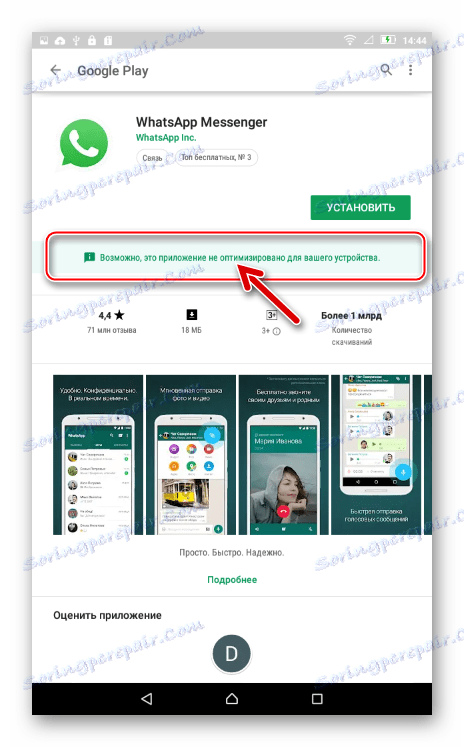
باز هم، اکثر دستگاه ها با VotsAp ماژول 3G / 4G نصب شده اند و همچنان بدون مشکل کار می کنند، فقط به پیام سیستم مشخص توجه نکنید. اگر، با این حال، امکان دسترسی به برنامه از فروشگاه Google وجود ندارد، از یکی از دستورالعمل های ارائه شده در زیر استفاده کنید و برای دستگاه های بدون شکاف سیم کارت استفاده شود.
نحوه نصب WhatsApp بر روی تبلت اندرویدی بدون 3G / 4G-module
صاحبان دستگاه های به اصطلاح "Wi-Fi ONLY" هنگام تلاش برای نصب VotsAp از فروشگاه Google Play، ناتوانی در انجام عملیات و اطلاع رسانی "در دستگاه شما پشتیبانی نمی شود" :
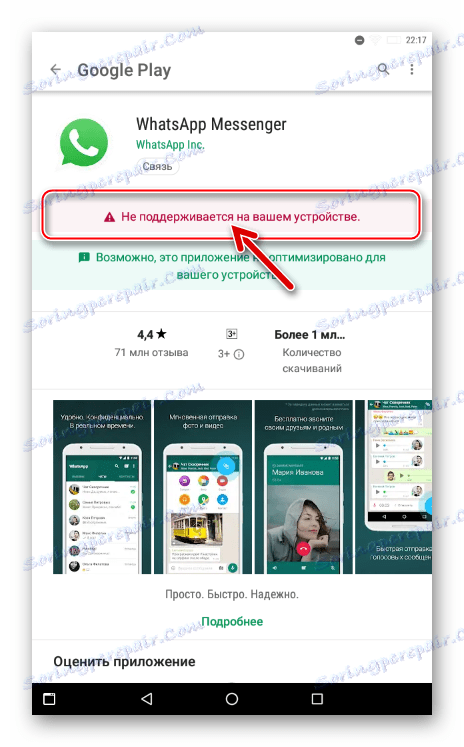
بسیاری از کاربران، مخصوصا تازه کارانی که از دسترسی به دیگران بی اطلاع هستند، علاوه بر روش های استاندارد و معمول برای دریافت برنامه ها در محیط Android، پس از خواندن پیام همانطور که در تصویر بالا ذکر شد، تلاش خود را برای نصب برنامه کاربردی WhatsApp در رایانه لوحی متوقف می کنند و قابل توجه است که این کار را برای هیچ کاری انجام نمی دهند. حداقل دو روش وجود دارد که به شما امکان می دهد یک پیام رسان فوری در تقریبا هر تبلت اندرویدی داشته باشید.
روش 1: رایانه لوحی
برای نصب واتساپ برای آندروید با توجه به دستورالعمل های زیر، شما باید به رایانه لوحی خود، یک اتصال به اینترنت برای بارگیری بسته های موجود در سیستم برای دریافت مشتری سرویس سرویس و نوع توزیع پیام دهنده - فایل APK نیاز دارید. همانطور که برای فایل APK، قابلیت دانلود آن توسط توسعه دهندگان VotsApp در وب سایت رسمی ارائه شده است.
فایل WhatsApp APK را از سایت رسمی دانلود کنید
- پیوند بالا در هرکدام را دنبال کنید مرورگر Android در قرص نصب شده (در مثال - گوگل کروم ) روی صفحه " باز کردن کن" روی صفحه وب باز شود.
![WhatsApp در اندروید - فایل APK رسول را از تارنمای رسمی دانلود کنید]()
- منتظر دانلود فایل برای تکمیل هستیم
![WhatsApp for Android - دانلود apk-file برای نصب روی رایانه لوحی کامل است]()
- به «دانلود» بروید یا با هرکدام باز کنید مدیر فایل برای آندروید پوشه قبلا به عنوان مقصد برای دانلود فایل انتخاب شده است.
![WhatsApp برای آندروید به دانلودها برای راه اندازی فایل Apk از رسول در قرص]()
- نام فایل WhatsApp.apk را لمس کنید.
- اگر گزینه نصب برنامه ها از منابع نامشخص در تبلت پیش از این فعال نشده باشد، ما اطلاع رسانی می کنیم که امکان نصب وجود ندارد. ما به صورت زیر عمل می کنیم:
- روی «تنظیمات» زیر متن هشدار ضربه بزنید
- بعد، سوئیچ "منابع ناشناخته" را فعال کنید
- ما درخواست دریافت شده در مورد احتمال بالقوه استفاده از برنامه های دریافت شده از فروشگاه Play با تأیید «OK» دریافت کردیم .
- ما به "Downloads" بازگشتیم
- روی نام apk-فایل VotsAp دوباره ضربه بزنید
![WhatsApp در نصب تبلت اندرویدی از APK - نصب شده مسدود شده است، انتقال به تنظیمات]()
![WhatsApp برای آندروید اجازه نصب از منابع ناشناخته برای نصب apk-فایل را می دهد]()
![WhatsApp برای درخواست Android برای مجوز نصب برنامه ها از منابع ناشناخته]()
![WhatsApp برای انتقال آندروید به دانلودها پس از صدور اجازه برای نصب از منابع ناشناخته]()
![WhatsApp برای آندروید دوباره باز APK پس از صدور اجازه برای نصب از منابع ناشناخته است]()
- در پنجره ظاهر شده با نیاز به تأیید شروع نصب برنامه، روی «نصب» کلیک کنید .
![WhatsApp for Android شروع به نصب در رایانه لوحی از apk-فایل می کند]()
- ما منتظر نصب کننده هستیم.
![WhatsApp برای فرآیند نصب آندروید پیام رسان در رایانه لوحی از APK-فایل]()
- را انتخاب کنید "پایان" در پیغام موفقیت در روند.
![WhatsApp برای آندروید به اتمام نصب رسول در رایانه لوحی از APK-فایل]()
- لیست برنامه های نصب شده در رایانه لوحی را باز کرده و از میان آنها نماد WhatsApp پیدا کنید - پیام دهنده را می توان راه اندازی کرد.
![WhatsApp for Android - این برنامه در رایانه لوحی از فایل APK نصب شده است]()
- پس از کلیک روی دکمه "پذیرش و ادامه دادن" در صفحه اول نمایش داده شده توسط VotsAp پس از راه اندازی،
![Whatsapp برای آندروید برای اولین بار در قرص]()
ما یک پیام در مورد عدم توانایی برای استفاده از برنامه مشتری در قرص دریافت می کنیم. هشدار را نادیده بگیرید، یعنی ما "OK" را ضربه بزنیم
![WhatsApp برای قرص های هشدار دهنده Android در حال حاضر پشتیبانی نمی شود]()
- برای عملکرد عادی رسول در آینده، ما با دسترسی به «تماس» و دیگر ماژول های Android با استفاده از «بعدی» تحت درخواست ظاهر می کنیم
![WhatsApp برای Android در رایانه لوحی - صدور مجوز در اولین راه اندازی]()
و "اجازه" در دو بعدی.
![WhatsApp برای آندروید در قرص - اجازه دسترسی به مخاطبین در اولین راه اندازی]()
همچنین ببینید: چگونه برای اضافه کردن تماس به whatsapp برای آندروید
- با استفاده از یک شماره تلفن فعال شده، وارد حساب پیامرسانی شوید یا یک حساب کاربری جدید در سیستم تبادل اطلاعات ایجاد کنید.
![WhatsApp برای آندروید چگونه به ثبت نام در رسول از قرص]()
جزئیات بیشتر: چگونه برای ثبت نام در واتساپ برنامه Android دستگاه اندروید
- پس از تأیید حساب کاربری ما دسترسی کامل به تمام توابع VotsAp در یک رایانه لوحی داریم! استفاده بیشتر از سرویس گیرنده در واقع در هر گوشی هوشمند آندروید متفاوت نیست.
![WhatsApp for Android - توابع رسول در رایانه های لوحی]()
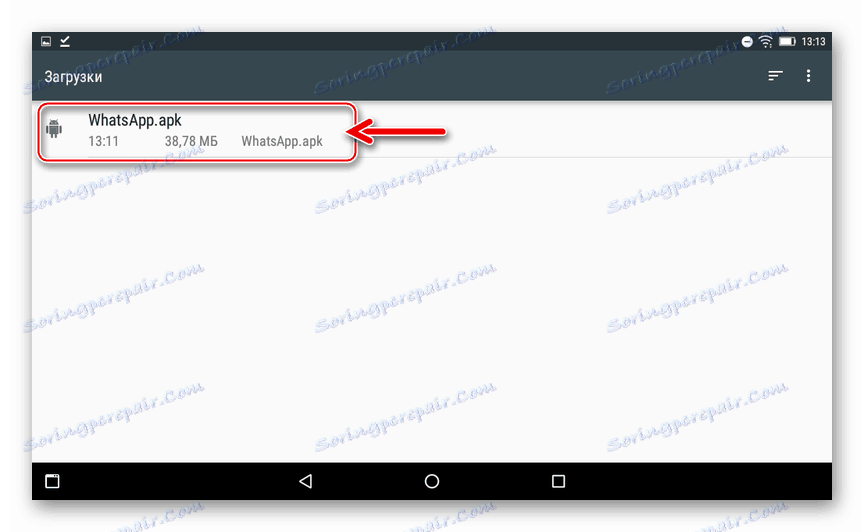
روش 2: دسکتاپ یا لپ تاپ
در مواردی که روش فوق نصب WhatsApp به رایانه لوحی کار نمی کند، می توانید اقدامات شدیدتری را انجام دهید - پیام رسان فوری را از طریق رایانه به سیستم عامل موبایل منتقل کنید، با استفاده از قابلیت ها Android Debug Bridge (ADB) .

لازم به ذکر است که روش نصب WhatsApp توصیف شده در رایانه لوحی، شرح داده شده در زیر با استفاده از ابزارهای نرم افزاری مختلف اجرا می شود. اصل عملیات وسیله ای که عملکرد آن نصب برنامه ها در دستگاه های اندرویدی از طریق رایانه است، یکسان است. به طور خاص می توانید از ابزار ویندوز استفاده کنید. Installsapk بارها و بارها در مواد در سایت ما ذکر شده است.
همچنین ببینید: نصب برنامه های آندرویدی از یک کامپیوتر
در دستورالعمل های زیر یکی از توابع برنامه ADB اجرا می شود. در صورت لزوم، این نرم افزار را می توان یکی از موثر ترین تعاملات با دستگاه های آندروید نامید، برای استفاده از کامپیوتر به عنوان یک ابزار برای انجام عملیات های مختلف.

- ما کامپیوتر را با ADB Run اجرا می کنیم:
- آرشیو را با بسته توزیع برنامه از سایت سازنده دانلود کنید، آن را باز کنید و نصب «setup.exe» را اجرا کنید ؛
- در پنجره اول نصب، روی Next کلیک کنید
- در مرحله بعد از نصب جادوگر، روی "نصب" کلیک کنید .
- ما در حال انتظار تکمیل انتقال فایل های برنامه به دیسک کامپیوتر است، پنجره با نوار پیشرفت همراه با این فرایند به طور خودکار بسته خواهد شد؛
- نصب ADB Run هیچ پنجره ای را تایید نمی کند که موفقیت عملیات یا اعلان ها را تأیید کند. شما می توانید مطمئن شوید که این ابزار نصب شده است، شما می توانید پارتیشن سیستم را در "Explorer" باز کنید - پس از دستورالعمل های قبلی، پوشه "adb_run" باید آنجا باشد.
![WhatsApp برای قرص های اندرویدی ADB دایرکتوری را روی دیسک سیستم اجرا می کند]()
علاوه بر این، بعد از اتمام نصب، یک میانبر به طور خودکار به دسک تاپ ویندوز اضافه می شود، که در خدمت راه اندازی ابزار نرم افزاری است.
![WhatsApp برای قرص های آندروید ADB بعد از نصب میانبر روی دسکتاپ را اجرا کنید]()
![WhatsApp برای تبلت های اندرویدی ADB Run installer برای ادغام پیام رسان به دستگاه]()
![WhatsApp برای تبلت های اندرویدی آغاز نصب ADB Run است]()
![WhatsApp برای تبلت های آندرویدی شروع به نصب ADB Run می کند]()
![WhatsApp برای فرآیند نصب و راه اندازی تبلت های اندرویدی ADB Run در PC]()
- حالت اشکال USB را در رایانه لوحی خود فعال کنید این عمل به همان شیوه ای انجام می شود که در گوشی های هوشمند اندروید اجرا می شود.
![WhatsApp برای تبلت های آندرویدی، اشکال زدایی از طریق USB را برای نصب Messenger از طریق ADB Run اجرا می کند]()
جزئیات بیشتر: نحوه فعال کردن حالت اشکال USB در Android
- ما "رایانه لوحی" را به رایانه متصل می کنیم و راننده هایی را ایجاد می کنیم که اجازه می دهد قرص را با "برادر بزرگ" از طریق ADB جفت کنیم.
![WhatsApp برای قرص های آندروید ADB رانندگان به درستی نصب شده است]()
جزئیات بیشتر: نصب درایورهای ADB برای دستگاه های آندروید
- ما فایل APK برنامه کاربردی پیام رسان را به دیسک PC از سایت توسعه دهنده WhatsApp دانلود می کنیم. برای انجام این کار، به لینک زیر بروید و بر روی صفحه ای که باز می شود کلیک کنید "Download Now" :
![WhatsApp برای قرص های آندرویدی ADB Run دانلود فایل APK از وب سایت رسمی]()
فایل APK را برای نرم افزار آندروید WhatsApp از سایت رسمی دانلود کنید
- ما نتیجه WhatsApp.apk را به عنوان یک نتیجه از مرحله قبلی در روش زیر کپی می کنیم:
C:adb_runapp![WhatsApp برای تبلت های اندرویدی APK Messenger در دایرکتوری ADB Run]()
اگر پوشه "app" در پوشه "adb_run" گم شده باشد، باید آن را به صورت دستی ایجاد کنید!
- در صورت قطع اتصال، رایانه لوحی را به رایانه وصل کنید. اجرای ADB را با دو بار کلیک کردن بر روی آیکون ابزار در Windows Desktop اجرا کنید.
![WhatsApp برای قرص های آندرویدی ADB Run اجرای یک برنامه برای نصب یک پیام رسان از یک کامپیوتر]()
- اگر از شما خواسته شد تا اثر انگشت دیجیتالی کلید RSA روی صفحه دستگاه را تأیید کنید، کادر تأیید «همیشه اجازه اشکال زدایی از این رایانه» را در زیر متن اطلاعیه تنظیم کنید و روی «تأیید» کلیک کنید.
![WhatsApp برای قرص های آندرویدی ADB تایید دسترسی از یک رایانه شخصی را بر روی صفحه دستگاه نشان می دهد]()
- در فیلد "Input:" که در پایین پنجره Run ADB اجرا می شود، شماره "11" از صفحه کلید مربوط به عملکردهای برنامه نصب / حذف برنامه Android (APK) را وارد کنید و "Enter" را فشار دهید.
![WhatsApp برای قرص های اندرویدی از طریق ADB اجرا می شود - انتخاب Install-Uninstall Android App (APK)]()
- بعد، "2" را از صفحه کلید وارد کنید، بنابراین انتخاب "نصب APK" از لیست ارائه شده توسط برنامه.
![WhatsApp برای نصب قرص اندروید در دستگاه از طریق ADB Run - انتخاب نصب APK]()
- ما بر روی صفحه کلید شماره نمایش داده شده در براکت های مربع در نزدیکی نام WhatsApp.apk فشار می دهیم . اگر، هنگام اجرای بند 5 این دستور ، هیچ فایل دیگری علاوه بر apk-فایل VotsApa به پوشه "app" منتقل نشد ، این "1" است . برای شروع یکپارچگی سرویس پیام رسان به رایانه لوحی، «Enter» را فشار دهید.
![WhatsApp برای نصب قرص های اندرویدی با استفاده از ADB Run - فایل APK را انتخاب کنید]()
- ما منتظر پایان انتقال برنامه به دستگاه هستیم و پس از آن افزایش ارزش درصد مخالف است.
![WhatsApp برای تبلت های آندرویدی فرایند انتقال فایل APK به دستگاه از طریق ADB Run]()
- پس از اتمام این روش، اعلان "موفقیت" در پنجره Run ADB ظاهر می شود. هر کلید روی صفحه کلید را فشار داده و "رایانه لوحی" را از کامپیوتر جدا کنید.
![WhatsApp برای قرص های آندرویدی ADB اجرای نصب APK را در دستگاه اجرا کنید]()
- پس از باز کردن قفل صفحه از رایانه لوحی، به فهرست برنامههای نصب شده Android بروید و از وجود آیکن «WhatsApp» در میان آنها را بررسی کنید. با ضربه زدن بر روی آیکون آن، پیام رسان فوری را راه اندازی می کنیم.
![WhatsApp برای Android در رایانه لوحی از طریق ADB Run نصب شده است]()
- نادیده گرفتن سیستم هشدار در مورد عدم پشتیبانی از رایانه های قرص، به صدور مجوز ها، مجوز در سرویس و ادامه استفاده از قابلیت های آن ادامه دهید.
![WhatsApp برای آندروید در رایانه لوحی با وجود عدم پشتیبانی از دستگاه، عمل می کند]()
همانطور که می بینید، به رغم عدم پشتیبانی از قرص ها از توسعه دهندگان WhatsApp برای آندروید، امکان نصب Messenger را بر روی "قرص" و استفاده از تمام ویژگی های سرویس وجود دارد. روش در نظر گرفته شده به طور خاص دشوار نیست و می تواند انجام شود، از جمله توسط کاربران آماده نشده است.